Git je sustav kontrole verzija koji se koristi za upravljanje izvornim kodom. Široko se koristi za praćenje izmjena u datotekama izvornog koda razvojnog projekta i dopušta zajedničkom radu više programera. Štoviše, kada korisnici premještaju ili preimenuju datoteku, ne može se uočiti je li datoteka premještena s jednog mjesta na drugo ili ne. Međutim, novi naziv datoteke bit će zamijenjen starim, a stari naziv datoteke bit će izbrisan.
Ovaj vodič će pružiti rješenje za preimenovanje datoteke u Gitu.
Koji su koraci za preimenovanje datoteke u Gitu?
Da biste preimenovali datoteku u Gitu, pogledajte upute u nastavku:
- Idite prema korijenskom direktoriju.
- Navedite sadržaj repozitorija koristeći ' ls ” naredba.
- Pokrenite ' git mv ” zajedno s nazivom datoteke koju treba preimenovati i novim nazivom datoteke.
Korak 1: Premjestite se u lokalno spremište
U početku pokrenite ' CD ” Naredba Git s navedenom stazom korijenskog direktorija i pomaknite se prema njoj:
CD 'C:\Korisnici\korisnik\Git\demo1'
Korak 2: Popis sadržaja
Izvršite ' ls ” naredba za popis sadržaja trenutnog radnog repozitorija:
ls
Iz dolje danog rezultata odabrali smo ' file3.py ” datoteka za daljnju obradu:
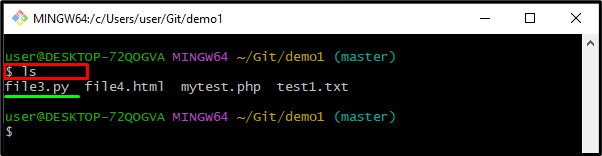
Korak 3: Provjerite status
Sada upotrijebite ' git status ” naredba za provjeru trenutnog stanja radnog repozitorija:
git status
Može se primijetiti da trenutno nemamo ništa za obvezati, a radno područje je čisto:
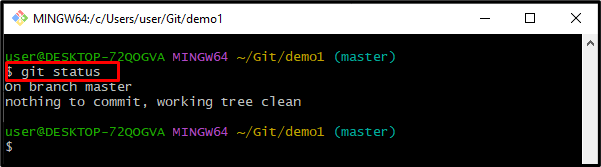
Korak 4: Preimenujte datoteku
Izvršite ' git mv ” uz naziv datoteke koju treba preimenovati, a zatim odredite novi naziv datoteke prema vašoj želji:
git mv file3.py myfile3.html
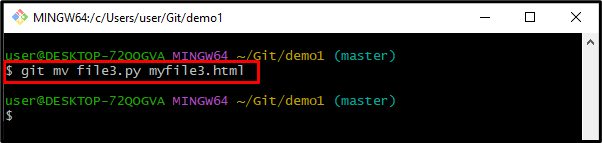
Korak 5: Provjerite preimenovanu datoteku
Da biste osigurali preimenovanu datoteku pokretanjem navedene naredbe:
ls
Donji rezultat pokazuje da je datoteka uspješno preimenovana:
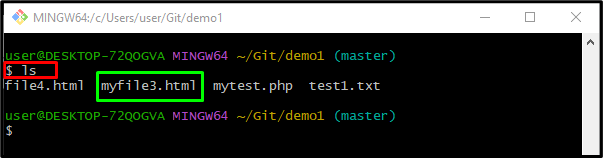
Korak 6: Provjerite status
Pokrenite ' git status ” za pregled statusa trenutnog radnog direktorija:
git status
Kao što vidite, ' file3.py ” je uspješno preimenovano:
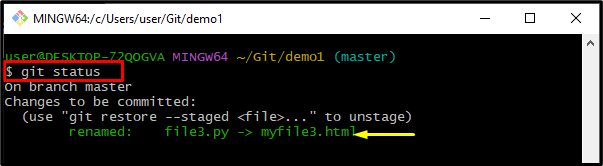
To je to! Opisali smo način preimenovanja datoteke u Gitu.
Zaključak
Da biste preimenovali datoteku u Gitu, prvo idite u korijenski direktorij. Zatim popišite sadržaj uz pomoć ' ls ” naredba. Nakon toga pokrenite ' git mv ” zajedno s nazivom datoteke koju treba preimenovati i navedite novi naziv datoteke. Ovaj vodič je ilustrirao metodu za preimenovanje datoteke u Gitu.